- Mwandishi Jason Gerald [email protected].
- Public 2024-01-02 02:57.
- Mwisho uliobadilishwa 2025-01-23 12:48.
Kuna njia kadhaa ambazo unaweza kufuata kuunda vichwa katika Excel, na kila hatua hutumikia kusudi tofauti. Unaweza "kufungia" safu ili iweze kuonekana kila wakati kwenye skrini, hata ikiwa msomaji au mtumiaji anasonga ukurasa. Ikiwa unataka kichwa sawa kuonekana kwenye kurasa nyingi, unaweza kuchagua safu na safu maalum za kuchapisha kwenye kila ukurasa. Unaweza pia kutumia vichwa kuchuja data ikiwa data yako inasimamiwa kwa fomu ya tabular,.
Hatua
Sehemu ya 1 ya 3: Kufungia safu au nguzo za Kuendelea Kuonyesha kwenye Skrini
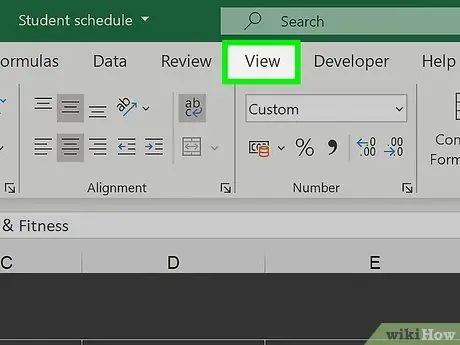
Hatua ya 1. Bonyeza kichupo cha "Tazama"
Ikiwa unataka safu za data zionyeshwe kila wakati, hata wakati karatasi ya kazi imehamishwa, unaweza kufungia safu hizo.
Unaweza kuweka laini hii kuchapisha kwenye kurasa zote. Hatua hii ni muhimu sana kwa lahajedwali zilizo na kurasa nyingi. Tazama njia inayofuata kwa hatua zaidi
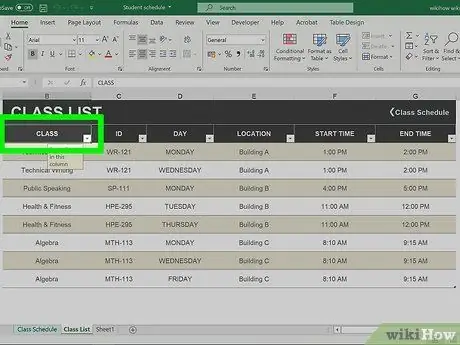
Hatua ya 2. Chagua visanduku moja kwa moja ndani ya safu na nguzo ambazo unataka kufungia
Unaweza kuamuru Excel kufungia safu na nguzo ili ziwe zinaonyeshwa kila wakati kwenye skrini. Chagua kisanduku kwenye kona ya eneo ambalo hutaki kufunga.
Kwa mfano, ikiwa unataka kufunga safu ya juu na safu ya kwanza ili iweze kuonyeshwa kila wakati kwenye skrini, angalia sanduku "B2". Safu wima zote zilizo upande wa kushoto wa sanduku na safu juu yake zitahifadhiwa
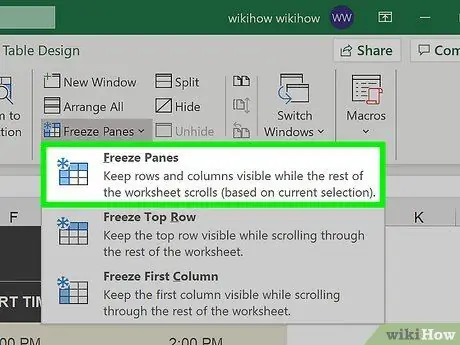
Hatua ya 3. Bonyeza kitufe cha "Kufunga Pan" na uchague "Kufungisha Pan"
Safu mlalo juu ya kisanduku kilichochaguliwa na safuwima kushoto kwake zitafungwa. Kwa mfano, ukichagua sanduku la "B2", safu ya juu na safu ya kwanza ya lahajedwali itafungwa kwenye skrini.
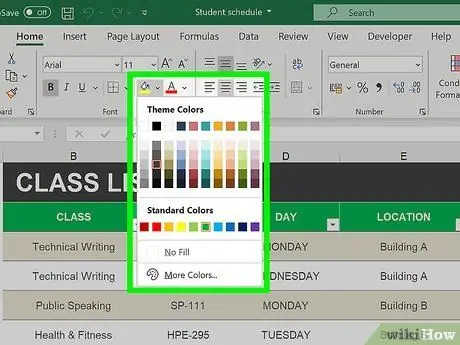
Hatua ya 4. Angazia kichwa cha kichwa (hiari)
Unda utofautishajiji wa kuona kwa mstari huu kwa kuweka maandishi kwenye kisanduku, kuitia ujasiri, kuongeza rangi ya usuli, au kuunda fremu chini ya sanduku. Kwa kutoa msisitizo, msomaji au mtumiaji anaweza kujua kichwa wakati wa kusoma data kwenye lahajedwali.
Sehemu ya 2 ya 3: Vichwa vya Kuchapisha kwenye Kurasa Nyingi
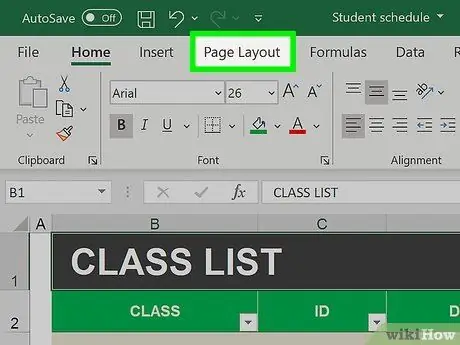
Hatua ya 1. Bonyeza kichupo cha "Mpangilio wa Ukurasa"
Ikiwa una karatasi yenye kurasa nyingi ambazo zinahitaji kuchapishwa, unaweza kuweka mstari mmoja au zaidi ili kuchapisha au kuongeza juu ya kila ukurasa.
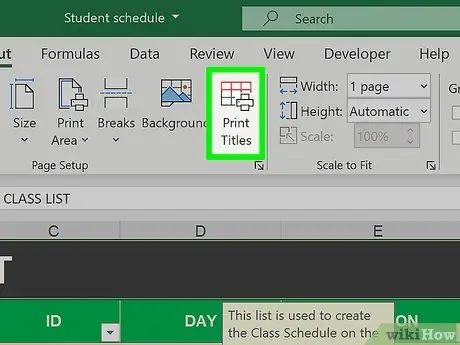
Hatua ya 2. Bonyeza kitufe cha "Vichwa vya Magazeti"
Kitufe hiki kiko katika sehemu ya "Kuweka Ukurasa".
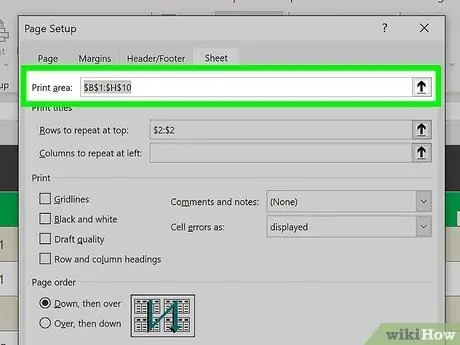
Hatua ya 3. Weka eneo la kuchapisha kwenye masanduku yaliyo na data
Hatua ya 4. Bonyeza kitufe karibu na "Safu za kurudia juu"
Kwa chaguo hili, unaweza kuchagua safu ambazo unataka kuweka kama vichwa vilivyowekwa.
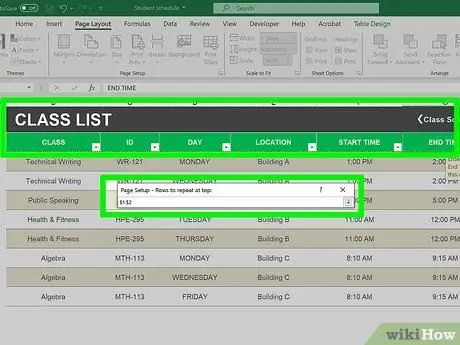
Hatua ya 5. Chagua safu ambayo unataka kubadilisha kama safu ya kichwa
Mstari uliochaguliwa utaonyeshwa juu ya kila ukurasa uliochapishwa. Pamoja na huduma hii, lahajedwali kubwa zinaweza kusomwa kwa urahisi kwa sababu kichwa bado kinaonyeshwa kwenye kila ukurasa.
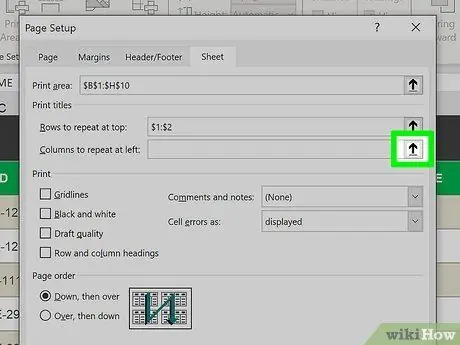
Hatua ya 6. Bonyeza kitufe karibu na chaguo "Safu wima kurudia kushoto"
Kwa kifungo hiki, unaweza kuweka safu maalum kama safu ya mara kwa mara kwenye kila ukurasa. Safu wima hizi zitatenda kama safuwima zilizochaguliwa hapo awali katika hatua ya awali, na itaonekana kwenye kila ukurasa ambao utachapishwa.
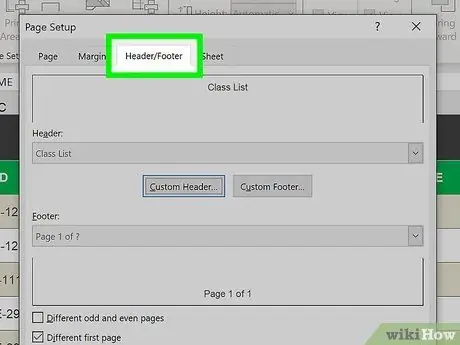
Hatua ya 7. Weka kichwa cha ukurasa au kijachini (hiari)
Bonyeza kichupo cha "Kichwa / Kichwa" na weka kichwa na / au "mguu" maandishi ya hati. Unaweza kuongeza jina la kampuni au kichwa cha hati juu ya ukurasa, na ingiza nambari za ukurasa chini. Vipengele hivi viwili husaidia wasomaji au watumiaji kusimamia kurasa vizuri.
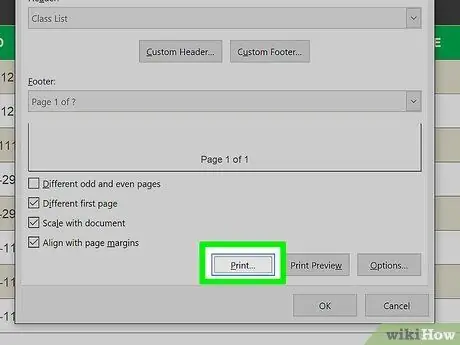
Hatua ya 8. Chapisha lahajedwali
Unaweza kuchapisha lahajedwali wakati huu. Excel itachapisha data iliyotanguliwa na safu na vichwa vya safu zilizochaguliwa hapo awali kwenye dirisha la "Vichwa vya kuchapisha".
Sehemu ya 3 ya 3: Kuunda Kichwa mezani
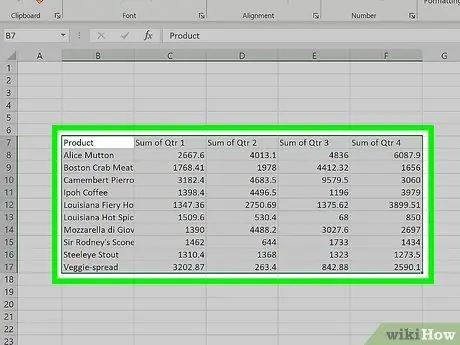
Hatua ya 1. Chagua data unayotaka kubadilisha kuwa jedwali
Unapogeuza data kuwa meza, unaweza kuitumia kudhibiti data. Moja ya huduma ambazo meza zinao ni uwezo wa kuweka vichwa vya safu. Kumbuka kwamba vichwa vya safu kwenye jedwali si sawa na vichwa vya safu ya karatasi au vichwa vya hati.
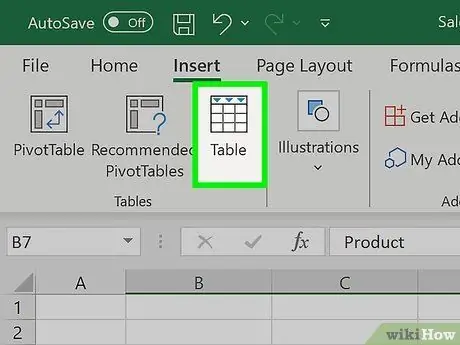
Hatua ya 2. Bonyeza kichupo cha "Ingiza" na uchague kitufe cha "Jedwali"
Thibitisha kuwa chaguo lako la data ni sahihi.
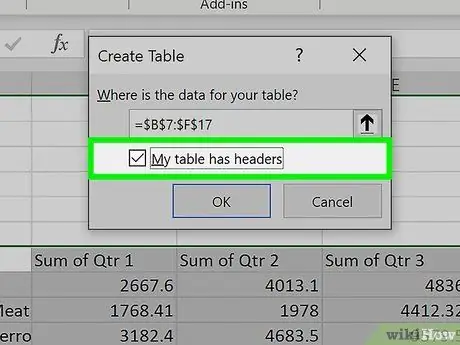
Hatua ya 3. Angalia kisanduku "Jedwali langu lina vichwa" na bofya "Sawa"
Jedwali litaundwa kutoka kwa data iliyochaguliwa. Safu ya kwanza ya uteuzi itabadilishwa kiatomati kuwa kichwa cha safu wima.
Ikiwa hautachagua "Jedwali langu lina vichwa", laini ya kichwa itaundwa kwa kutumia jina chaguo-msingi la programu. Unaweza kuhariri jina hili kwa kuchagua kisanduku
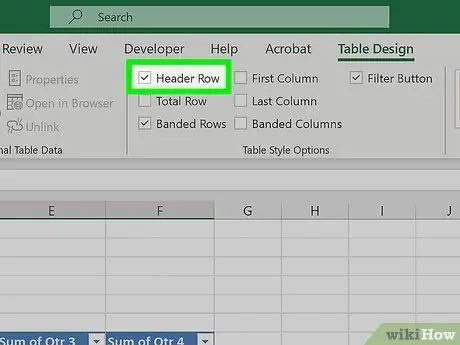
Hatua ya 4. Onyesha au ficha kichwa
Bonyeza kichupo cha "Kubuni" na angalia au ondoa alama kwenye kisanduku cha "Mstari wa kichwa" kuonyesha na kuficha majina. Unaweza kuona chaguzi hizi katika sehemu ya "Chaguzi za Mtindo wa Jedwali" ya kichupo cha "Ubunifu".
Vidokezo
- Amri ya "Paneli za kufungia" hufanya kazi kama kitufe au "kubadili". Hii inamaanisha kuwa ikiwa tayari umegandisha sanduku au kidirisha, unaweza kubofya tena chaguo la kufungia ile iliyowezeshwa kwa sasa. Bonyeza chaguo mara ya pili ili kurudisha kisanduku au kidirisha kwenye nafasi mpya.
- Makosa mengi yanayotokea wakati wa kutumia chaguo la "Friza Paneli" hufanyika kwa sababu ya uteuzi wa safu ya kichwa, na sio safu iliyo chini yake. Ukiona matokeo yasiyotakikana, ondoa chaguo la "Kufungia Paneli", chagua laini moja chini ya mwambaa wa kichwa, na ujaribu tena.






